新电脑选择第2项,老电脑选择第3项(第3项的PE有所精简,大多数电脑进入第2项都没问题)。进入PE

打开“快速分区”

给硬盘分区,如果硬盘已经分好区了,这一步就可以省略。分区表类型这一项选择"MBR",如果你的硬盘大于2TB就要选择“GUID”。

左边选择要做系统的硬盘(注意千万别选错),点击上面的“快速分区”C盘不要太小,推荐100G,其他盘随意。
分好区后打开“一键安装系统CGI”

新电脑选择第2项,老电脑选择第3项(第3项的PE有所精简,大多数电脑进入第2项都没问题)。进入PE

打开“快速分区”

给硬盘分区,如果硬盘已经分好区了,这一步就可以省略。分区表类型这一项选择"MBR",如果你的硬盘大于2TB就要选择“GUID”。

左边选择要做系统的硬盘(注意千万别选错),点击上面的“快速分区”C盘不要太小,推荐100G,其他盘随意。
分好区后打开“一键安装系统CGI”







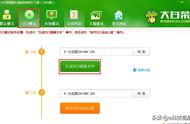
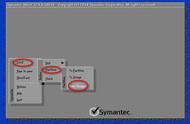
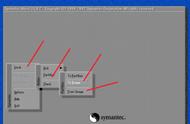







Copyright © 2018 - 2021 www.yd166.com., All Rights Reserved.